在 Ubuntu 11.04 下通过usb连接 Android设备,使用 adb 时,会返回如下带有????的字符串。
- List of devices attached
- ???????????? no permissions
解决方法如下
1. 在终端运行 lsusb
会发现结果有会有如下类似记录:
- Bus 002 Device 003: ID 0e0f:0002 VMware, Inc. Virtual USB Hub
- Bus 002 Device 002: ID 0e0f:0003 VMware, Inc. Virtual Mouse
- Bus 002 Device 001: ID 1d6b:0001 Linux Foundation 1.1 root hub
- Bus 001 Device 002: ID 22b8:7087 Motorola PCS
- Bus 001 Device 001: ID 1d6b:0002 Linux Foundation 2.0 root hub
2.使用Vim创建一个空文件,命令如下
sudo vim /etc/udev/rules.d/50-Android.rules
3.执行后输入如下文本
- SUBSYSTEM==”usb”, SYSFS{“High Tech Computer Corp.”}==”0bb4″, MODE=”0666″
输入完成后按Esc 然后使用 :qw 命令保存并退出
4.继续运行以下命令
- sudo chmod a+rx /etc/udev/rules.d/50-Android.rules
- sudo /etc/init.d/udev restart
5. 在 Android sdk 的 tools 目录下运行 。就是adb命令所在的目录
- sudo ./adb kill-server
- sudo ./adb devices
然后就可以用adb命令来进行其他操作.
我的电脑执行adb devices命令后显示如下正常字符串
- orola_olympus$ adb devices
- List of devices attached
- TA01403JXL device
转载请注明来源:Cofface Blog » Ubuntu下ADB调试Android找不到设备的解决方法